-
本地连接连不上,小编告诉你电脑本地连接连不上怎么办
- 2018-07-24 10:49:26 来源:windows10系统之家 作者:爱win10
生活和工作现在很大程度上的都要依赖网络,所以网络已经走入寻常百姓家,网线也随着来到了千家万户。但是,我们在使用网络的时候,会经常出现这样或者那样的问题,导致我们无法连接到网络,其中有一个问题困扰了很多的用户,那就是“本地连接连不上”的问题。下面,小编给大家介绍电脑本地连接连不上的操作步骤。
网络已经走入千家万户,成为人们社交、购物、娱乐的重要媒介。在使用电脑的时候经常会遇到电脑本地连接受限制或无连接,电脑上网时经常会遇到这样的问题,本地连接受限制或无法连接该怎么办呢?下面,小编给大家带来了电脑本地连接连不上的解决方法。
电脑本地连接连不上怎么办
当新安装的电脑无法正常上网时,首先要做的是重新启用一下“本地连接”:双击打开“计算机”,右击左侧“网络”图标,选择“属性”项。

电脑网络系统软件图解1
在打开的“网络和共享中心”窗口中,点击“更改适配器设置”按钮。
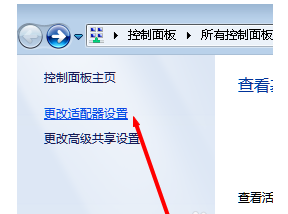
网络连不上系统软件图解2
右击“本地连接”,选项“禁用”项。
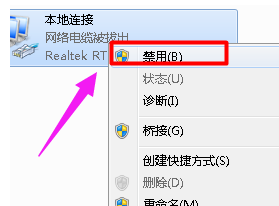
网络连不上系统软件图解3
接着右击“本地连接”,选择“启用”项。

本地连接系统软件图解4
当然,如果以上操作方法较繁琐的话,我们可以借用“大势至USB监控程序”(直接百度搜索获取下载地址)来实现快速启用“本地连接”操作。

电脑网络系统软件图解5
运行该软件,在程序主界面中,勾选“禁用有线网卡”项。
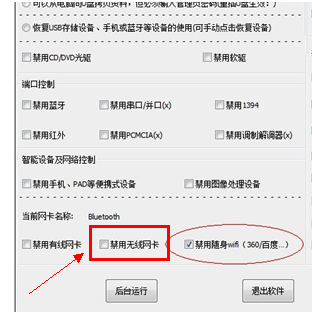
电脑网络系统软件图解6
接着在取消勾选“禁用有线网卡”项即可。
以上就是电脑本地连接连不上的处理经验。
猜您喜欢
- win10安装最简单的方法2017-02-25
- win8怎么调整分辨率_Windows8调整分辨..2016-07-08
- 详解windows被删除的文件怎么恢复..2016-08-06
- win10 64位专业版萝卜家园纯净版下载..2016-11-22
- Google任命Scott Beaumont为新大中华..2013-07-17
- 这张磁盘有写保护无法格式化怎么办..2016-08-19
相关推荐
- 详解win7电脑蓝屏怎么解决 2019-04-27
- 教你怎么给电脑设置开机密码.. 2020-07-07
- win7万能网卡驱动,小编告诉你万能精灵.. 2017-11-17
- 雨林木风win7镜像系统64位最新下载.. 2017-05-13
- 电脑cpu温度过高怎么办 2020-11-25
- 告诉你电脑插耳机没声音怎么办.. 2018-12-17





 系统之家一键重装
系统之家一键重装
 小白重装win10
小白重装win10
 系统之家Ghost Win8.1 64位纯净版201602
系统之家Ghost Win8.1 64位纯净版201602 Windows 8 Transformation Pack 7.0 多国语言版 (Win7高仿Win8界面)
Windows 8 Transformation Pack 7.0 多国语言版 (Win7高仿Win8界面) 星愿浏览器 v8.5.1000.2210官方版
星愿浏览器 v8.5.1000.2210官方版 节节浏览器 v5.1
节节浏览器 v5.1 萝卜家园 Win8 x86位专业版系统下载(32位) v1907
萝卜家园 Win8 x86位专业版系统下载(32位) v1907 Lrcer v1.0中文版 原来歌词也可这么玩(歌曲歌词合二为一)
Lrcer v1.0中文版 原来歌词也可这么玩(歌曲歌词合二为一) 系统XP界面修
系统XP界面修 大智慧v3.7官
大智慧v3.7官 系统之家ghos
系统之家ghos 晨兮SID刷微
晨兮SID刷微 系统之家Ghos
系统之家Ghos PPTV_3.3.2.0
PPTV_3.3.2.0 电驴v1.2下载
电驴v1.2下载 好心情浏览器
好心情浏览器 电脑公司Ghos
电脑公司Ghos WinCHM Pro 4
WinCHM Pro 4 You123浏览器
You123浏览器 Netman 网络
Netman 网络 粤公网安备 44130202001061号
粤公网安备 44130202001061号